PR怎么添加转场效果
2022-12-31 17:03:17作者:极光下载站
相信经常剪辑视频的小伙伴们对pr这款软件都比较熟悉,在其中我们可以对视频进行各种专业化的间距操作。比如我们可以为不同的视频片段添加转场效果,让视频过渡得更自然等等。在添加转场效果时我们还可以根据自己的需要从众多选项中进行选择,非常地方便。那下伙伴们知道pr中添加转场过渡效果的具体操作步骤吗,其实操作方法是非常简单的。只有几个步骤就能成功实现了。接下来,小编就来和小伙伴们分享具体的操作步骤了,有需要或者是感兴趣的小伙伴们也快来一起往下看看吧!
操作步骤
第一步:在pr编辑界面左下角双击可以导入自己的视频素材,导入后将其拖动到右侧的时间轨;
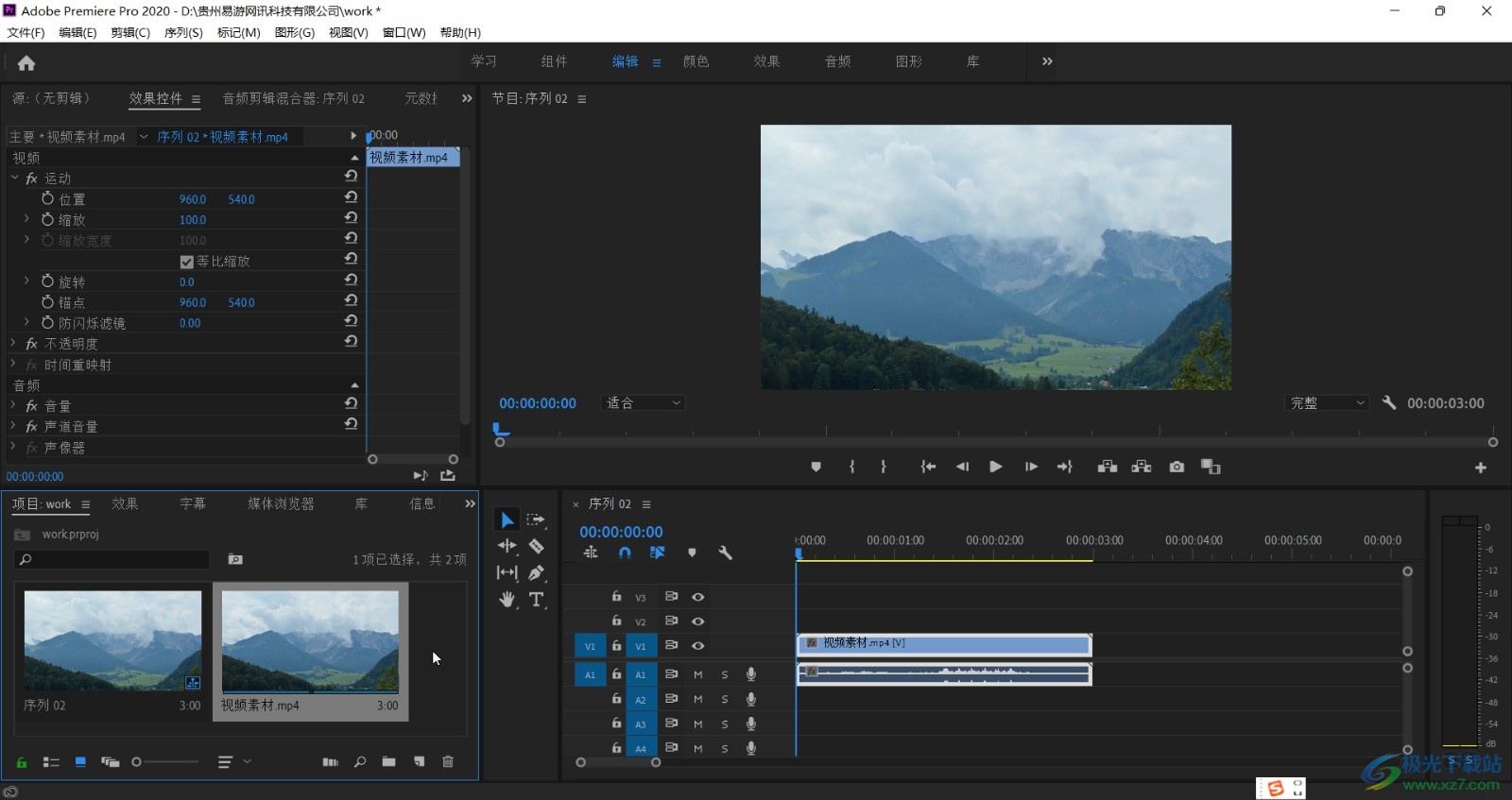
第二步:接着在左下方点击切换到“效果”栏,点击展开“视频过渡”;
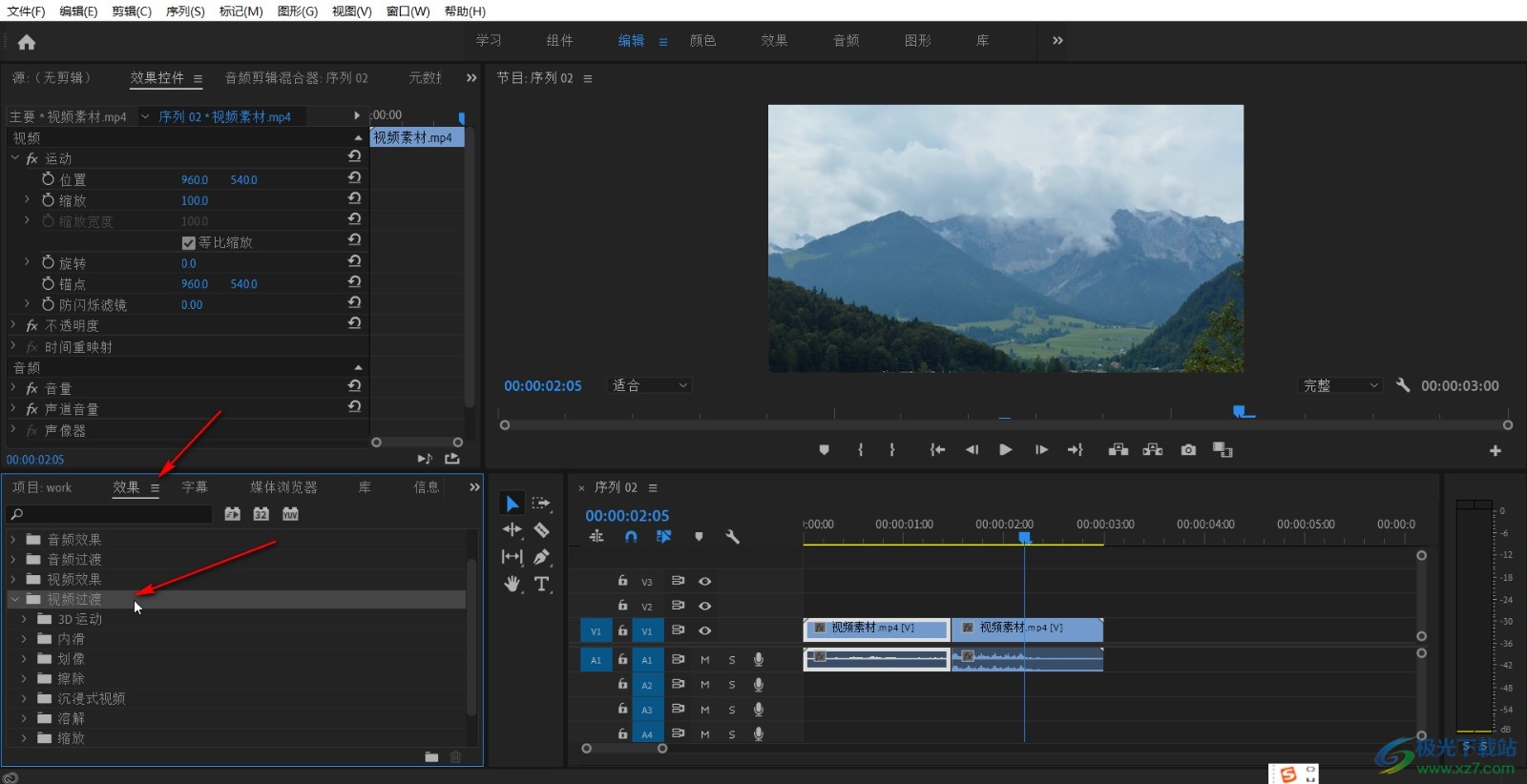
第三步:然后在其中点击选择一个想要的过渡效果,并将其拖动到时间轨中两段视频的中间就可以了;
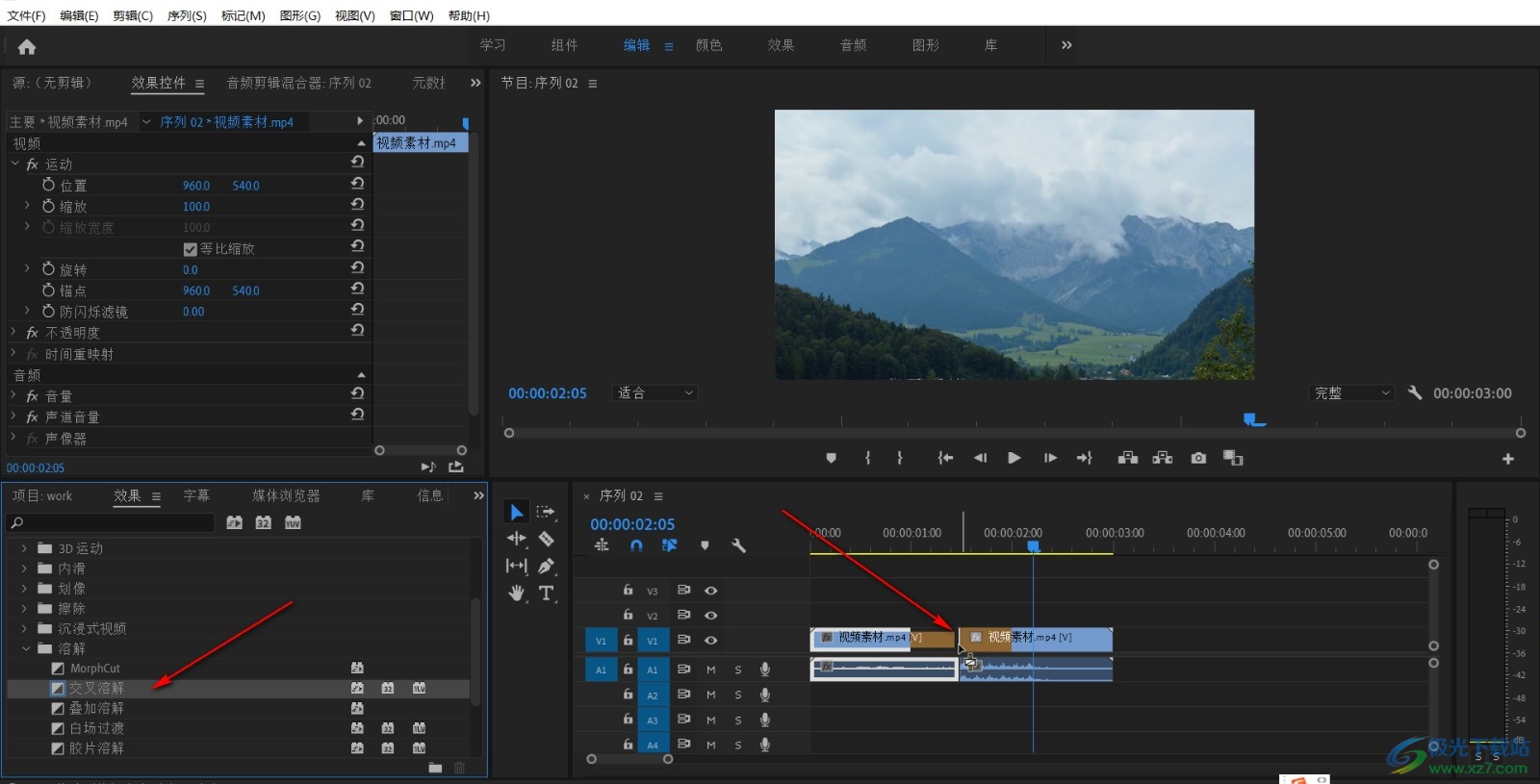
第四步:双击添加的过渡效果可以在打开的窗口中设置过渡的时间;
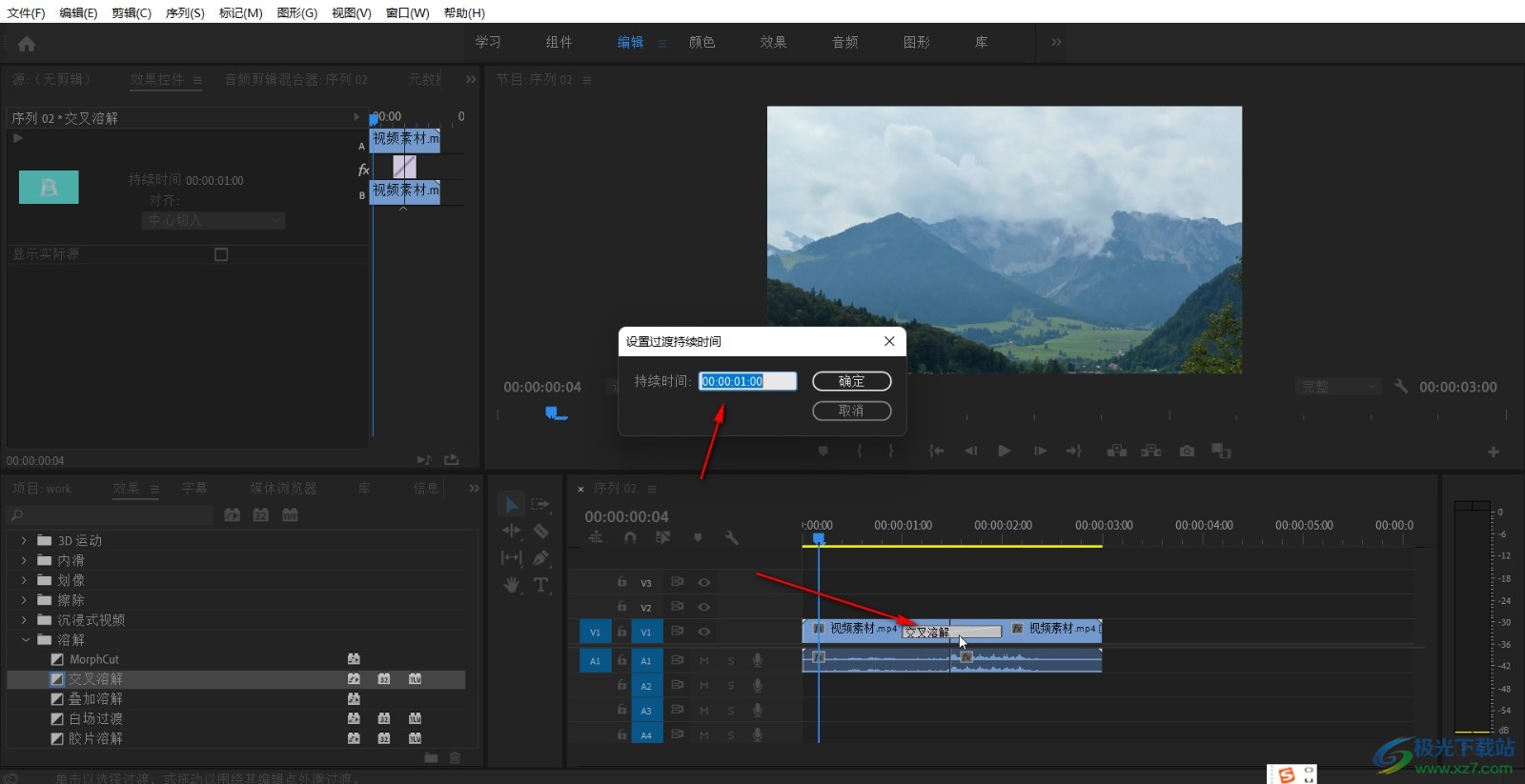
第五步:右键点击还可以进行清除等操作;
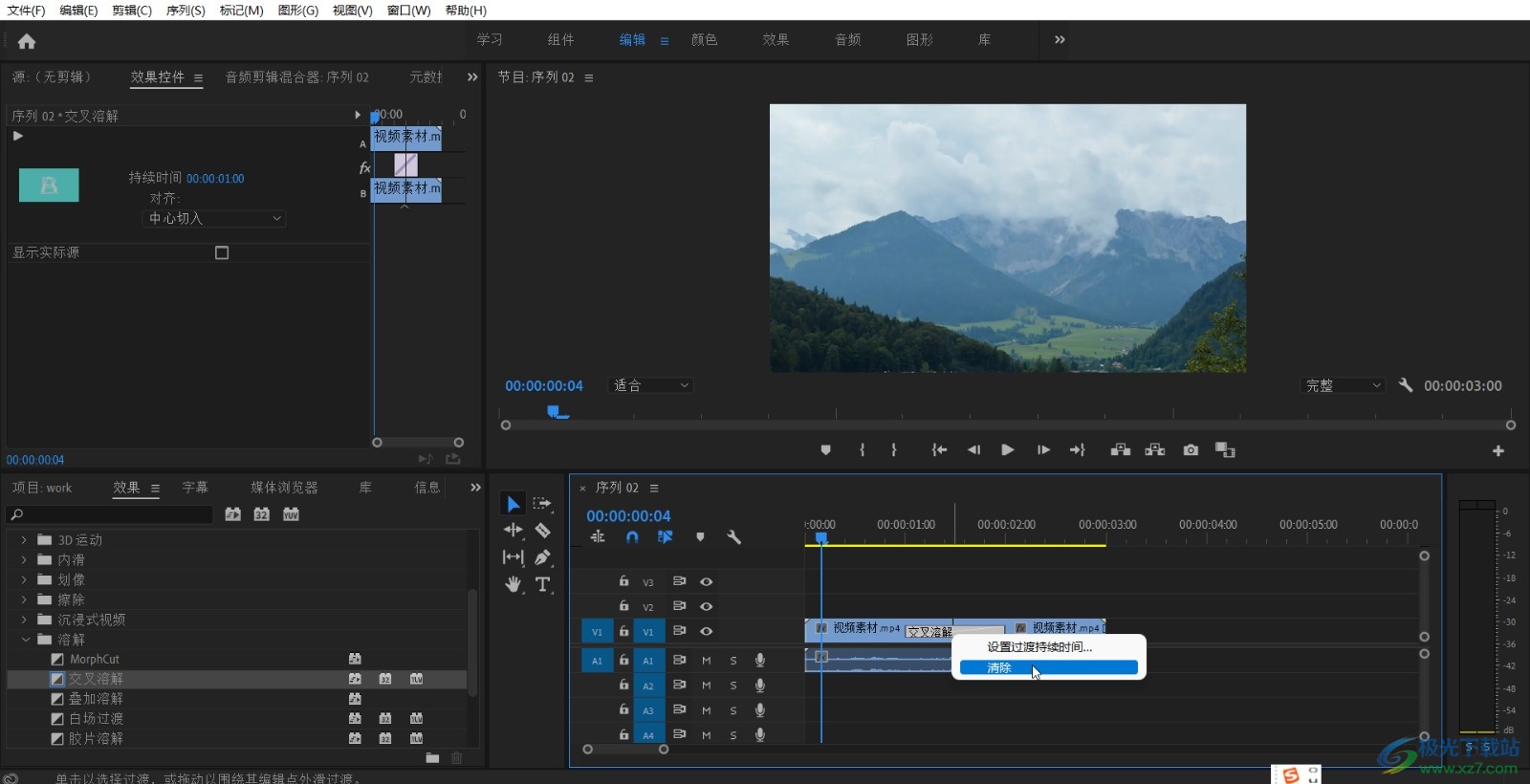
第六步:完成视频的间距后,按下Ctrl+M键可以打开导出视频窗口,可以在其中设置想要的格式,预设,视频的名称和保持位置,查看视频文件的预估大小,然后点击“导出”按钮进行保存就可以了。
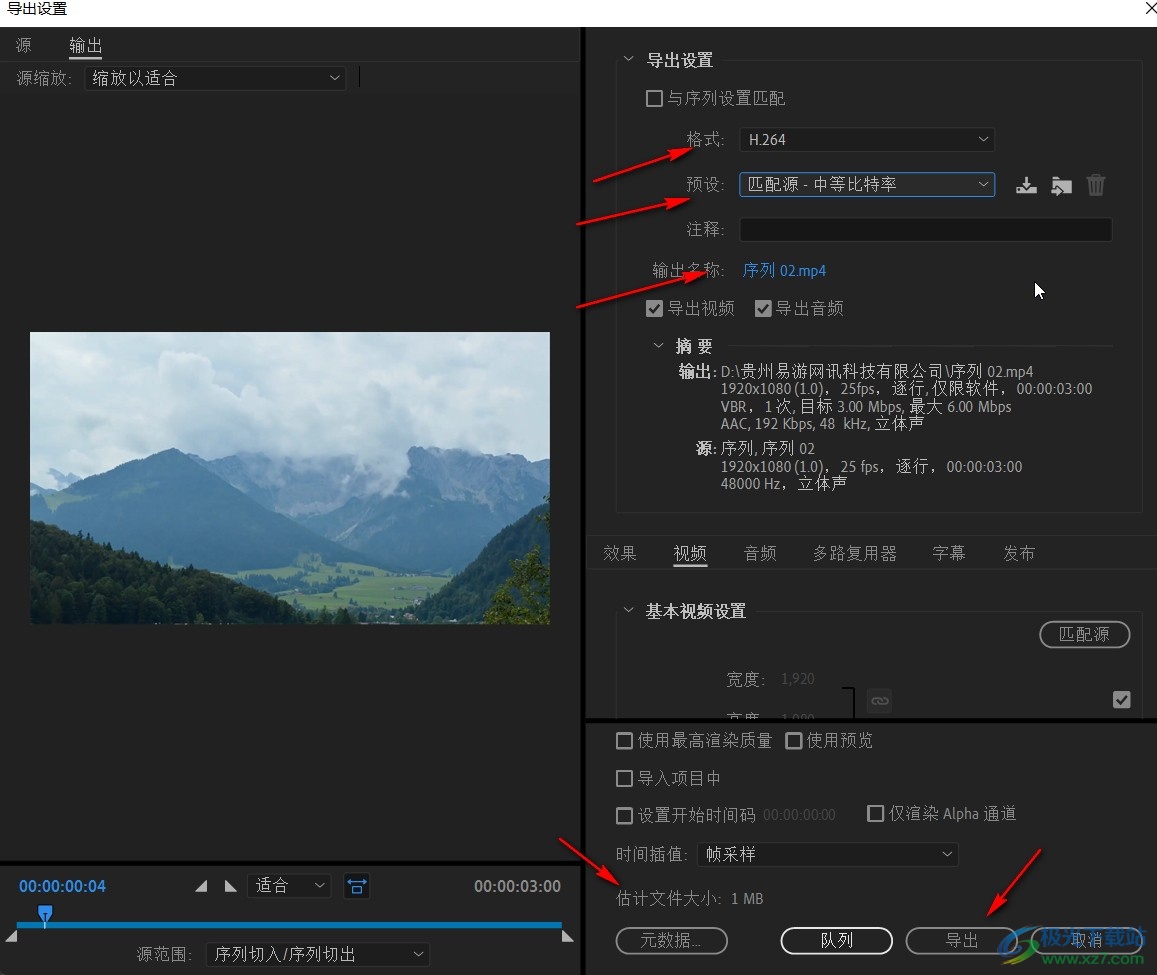
以上就是Adobe premiere中为视频片段添加转场效果的方法教程的全部内容了。在导出窗口,将格式设置为H.264就可以得到我们比较常见的MP4格式的视频,将预设设置为中等比特率可以降低视频文件的大小,点击“输出名称”处的蓝色文字可以在打开的窗口中设置视频的保存位置和名称,最后点击“导出”按钮就可以成功导出视频了。
